3D Warehouse bietet Ihnen verschiedene Möglichkeiten, die gewünschten Materialien zu finden. Sie können jederzeit nach einem Material suchen und es in Ihr Modell laden. Sie können auch im Modell verwendete Materialien herunterladen, die andere Benutzer:innen von 3D Warehouse hinzugefügt haben. Gehen Sie folgendermaßen vor, um ein Material aus einem anderen Modell herunterzuladen, ohne das gesamte Modell herunterzuladen:
- Klicken Sie in dem Modell mit dem entsprechenden Material unter "Model Info" (Modellinformationen) auf Material Count (Materialliste).
- Rechts wird ein Fenster mit allen in diesem Modell verwendeten Materialien angezeigt. Wählen Sie das Material aus, das Sie herunterladen möchten.
- Klicken Sie in dem Material auf Download (Herunterladen).
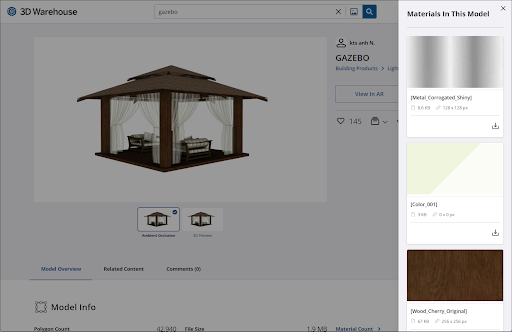
- Wenn Sie über SketchUp auf 3D Warehouse zugreifen, wird das Material im Material-Dialogfeld hinzugefügt. Wenn Sie einen Browser verwenden, wird die SKM-Datei für dieses Material auf Ihrem Gerät gespeichert.